レポート ビルダーでのページ割り付けレポートのスクロール時にヘッダーを表示したままにする
適用対象: Microsoft レポート ビルダー (SSRS)
Power BI Report Builder
SQL Server Data Tools のレポート デザイナー
行見出しまたは列見出しを固定することで、ページ割り付けレポートをレンダリングした後に、スクロールによって行ラベルや列ラベルが隠れないようにできます。
行と列を制御する方法は、テーブルとマトリックスのどちらを使用しているかによって異なります。 テーブルを使用している場合は、静的メンバー (行見出しと列見出し) を表示したままにするよう構成します。 マトリックスを使用している場合は、行と列のグループ ヘッダーを表示したままにするよう構成します。
レポートを Excel にエクスポートしても、ヘッダーは自動的には固定表示されません。 Excel でウィンドウ枠を固定できます。 詳細については、「Microsoft Excel へのページ割り付けレポートのエクスポート (Report Builder)」の「ページ ヘッダーとページ フッター」セクションを参照してください。
Note
テーブルに行グループおよび列グループがある場合でも、スクロール中にこれらのグループ ヘッダーを表示したままにすることはできません。
次の図はテーブルを示しています:
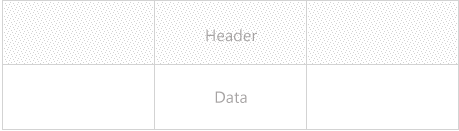
次の図はマトリックスを示しています:
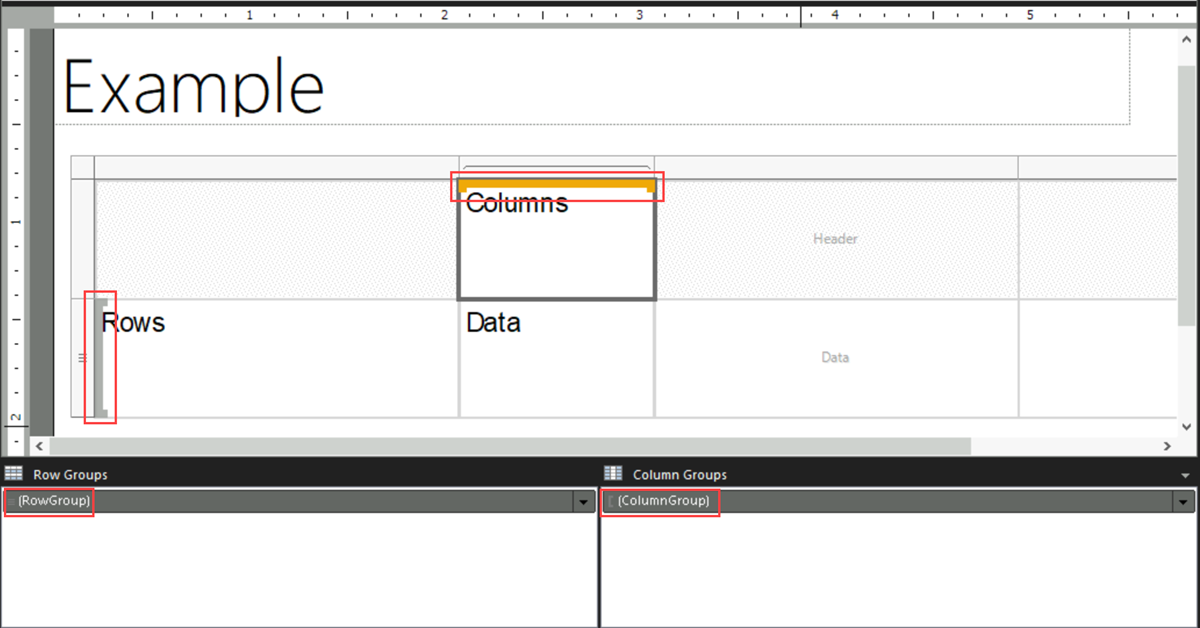
Note
ページ分割されたレポートの定義ファイル (.rdl) は、Microsoft レポート ビルダー、Power BI レポート ビルダー、または SQL Server Data Tools のレポート デザイナーを使用して作成および変更できます。
スクロール中もマトリックス グループ ヘッダーを表示したままにする
Tablix データ領域の行、列、またはコーナーのハンドルを右クリックして、[Tablix のプロパティ] を選びます。
[全般] タブの [行のヘッダー] または [列のヘッダー] で、[スクロール中もヘッダーを表示したままにする] を選択します。
![Tablix の [プロパティ] ダイアログ ボックスのスクリーンショット。スクロール中に [ヘッダーを表示したままにする] を選択するオプションが強調表示されています。](media/header-should-remain-visible-while-scrolling.png?view=sql-server-ver16)
[OK] を選択します。
スクロール中も静的 Tablix メンバー (行または列) を表示したままにする
デザイン画面でテーブル内の任意の場所を選び、グループ化ウィンドウにグループと静的メンバーを表示します。
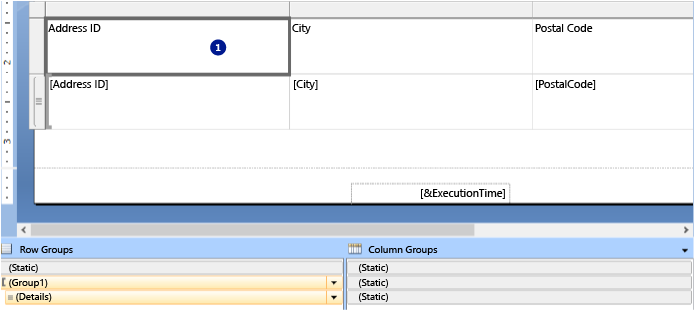
[行グループ] ウィンドウに、行グループ階層の静的メンバーおよび動的メンバーが階層的に表示され、[列グループ] ウィンドウに、列グループ階層のメンバーが同様に表示されます。
[グループ化] ウィンドウの右側にあるドロップダウンを選んでから、[詳細設定モード] を選びます。
スクロール中も表示したままにする行または列の静的メンバーを選択します。 [プロパティ] ウィンドウに [Tablix メンバー] プロパティが表示されます。
プロパティ ペインで、 [FixedData] を Trueに設定します。
スクロール中も表示したままにするすべての隣接するメンバーに対して、この手順を繰り返します。
レポートをプレビューするには、[実行] を選択します。
レポートを下方向または横方向にスクロールしたときに、静的な Tablix メンバーが表示されたままになります。
![[グループ化] ウィンドウでグループを高レポート ビルダーし、[プロパティ] ウィンドウの FixedData プロパティのスクリーンショット](media/grouppane-tablixmember-updated.png?view=sql-server-ver16)